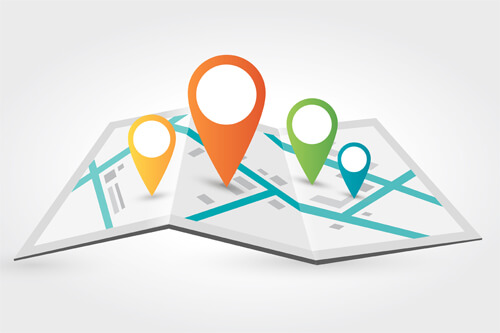
15 Jan Le Sitemap: un outil rapide et efficace pour votre référencement
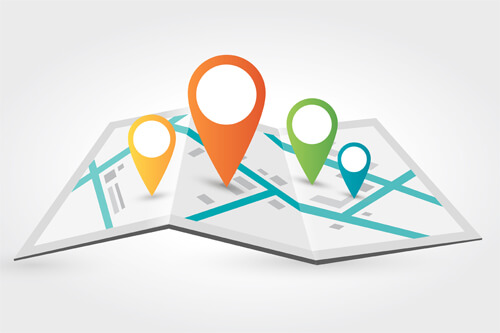
Pour attirer davantage de visiteurs, chaque site internet doit plus que jamais afficher une bonne visibilité auprès des moteurs de recherche. Et, c’est là que le sitemap intervient !
Sitemap ? De quoi s’agit-il ?
On vous va vous expliquer en quoi consiste le sitemap et comment le mettre en place rapidement pour votre site.
Comment et pourquoi créer un sitemap pour votre site
Qu’est ce qu’un sitemap ?
« Sitemap » est un terme anglais qui signifie ni plus ni moins « plan du site« . Il contient toutes les adresses URL des pages de votre site.
Il s’agit d’un fichier au format XML chargé d’améliorer le référencement d’un site auprès des moteurs de recherche. Ce fichier est en effet destiné à être lu uniquement par les robots des moteurs de recherche, comme Google, Yahoo, Bing, Ask ou autres.
Grâce au sitemap, vous pouvez indiquer aux moteurs de recherches les pages que vous venez de créer, afin qu’ils les trouvent plus facilement et les indexent plus rapidement dans leurs pages de résultats.
Il facilite donc la tâche d’exploration de votre site par les petits robots des moteurs de recherche. Et optimise par la même son référencement !
Comment générer facilement et efficacement votre sitemap ?
Pour voir si votre site dispose déjà d’un sitemap (sans même que vous le sachiez !) et à quoi il ressemble, vous n’avez qu’à taper dans votre navigateur l’adresse suivante :
www.votredomaine.com/sitemap.xml
Votre sitemap n’existe pas encore ? Vous voulez être sur qu’il soit à jour ? Rien de plus simple ! Vous avez plusieurs options possibles :
1. Google XML Sitemaps
Encore un plugin WordPress ! Google XML Sitemaps
Une fois que votre plugin est installé et activé, rendez-vous dans le menu « Réglages » sur la colonne de gauche de votre compte WordPress, puis dans « XML-Sitemap ». Une page s’ouvre sur votre écran avec ce message : « Cliquez ici pour générer votre premier sitemap ».
Après avoir cliqué sur ce lien, votre premier sitemap est créé ! ;)
NB : Pour savoir comment installer un plugin, c’est ici !
Le paramétrage de ce plugin n’a pas grande importance, mais vous pouvez quoi qu’il en soit paramétrer les options de page comme ci-dessous :
Une fois installé, oubliez-le ! Ce plugin se chargera lui-même de mettre à jour votre sitemap à chaque fois que vous publierez une nouvelle page !
2. WordPress SEO
Vous l’avez sans doute déjà installé, il s’agit du plugin magique qui réunit TOUT ce dont vous avez besoin pour votre référencement :
Le plugin que vous devez installer en priorité sur votre site !
Pour générer un sitemap avec le plugin WordPress SEO, il vous suffit d’aller dans le sous menu « Sitemaps XML » du menu « SEO » sur la colonne de gauche de votre compte WordPress.
Une fois sur le sous-menu « Sitemaps XML« , il vous suffit de cocher la case afin d’activer la fonctionnalité sitemap !
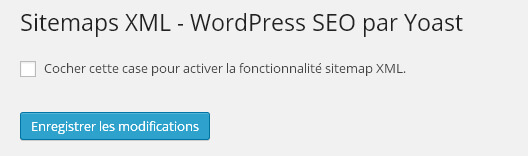
N’oubliez pas de cliquer sur « Enregistrer les modifications » pour activer le sitemap !
Il se chargera alors de générer automatiquement votre sitemap. Et également de le mettre à jour à chaque fois que vous publierez une nouvelle page !
Comment envoyer votre sitemap à Google
Pour être sur que Google prenne en compte votre fichier sitemap, vous pouvez le lui envoyer directement (au moins la première fois).
Comment ? Avec (encore une fois !) votre seule manière de vous de communiquer avec le graaand Google :
Votre compte Google Webmaster Tools.
Une fois dans votre compte, dans le menu de gauche « exploration« , puis le sous-menu « sitemap« , vous trouverez ce bouton rouge « Ajouter/Tester un sitemap« .
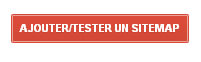
En cliquant dessus, vous pourrez non seulement envoyer votre sitemap à Google pour être sur qu’il le prenne bien en compte. Mais aussi et surtout le tester ! Vous vérifierez donc au passage si avez fait du bon travail à l’étape nº2 (à la création de votre fichier !).
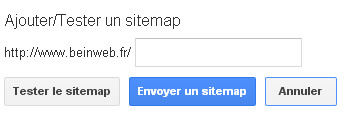
Dans cette rubrique, vous pouvez ensuite vérifier, de temps en temps, le taux d’indexation de vos pages (que le nombre de pages indexées augmente au fur et à mesure que vous en créez). Et dans le cas contraire, envoyer une nouvelle fois votre sitemap à Google !
Voilà, vous savez désormais tout du fichier sitemap. Et vous avez gagné, au passage, des points référencement auprès de Google ! Bravo ;)



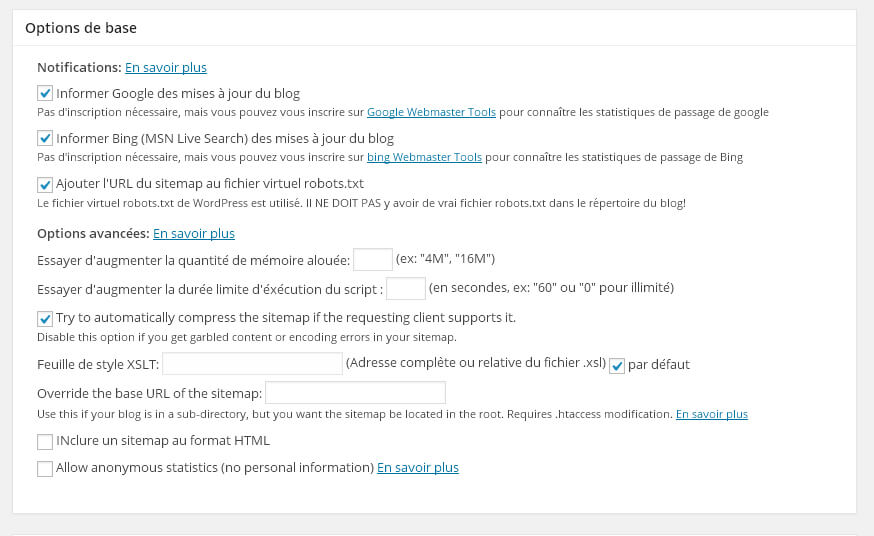


Pingback:Tutoriel WordPress SEO: LE meilleur plugin WordPress !
Posté à 03:02h, 04 mai[…] cochant cette fonctionnalité, vous avez la possibilité de générer un sitemap (un plan de la structure de votre site), très important pour votre référencement. Et vous […]
Pingback:Tutoriel Google Webmaster Tools pour que Google vous aime!
Posté à 03:02h, 04 mai[…] installant et configurant Google Webmaster Tools, il est vital de générer et envoyer votre sitemap (le plan de votre site) à Google. Il s’agit d’un fichier qui indique à Google quelle est […]
maillard
Posté à 08:12h, 10 févrierSuper article, cela va m ‘aider pour mon site.merci à vous
Anaïs Villelongue
Posté à 13:38h, 10 févrierAvec plaisir !!
MANAI
Posté à 13:46h, 21 juinBonjour,
J’ai créé mon site avec Dreamweaver 2 (mon mari est en activité depuis 2005 et lors d’une formation le logiciel était gratuit)
Je sais que mon site n’est pas au top, mais aujourd’hui j’essaye de l’améliorer en y insérant par exemple le sitemap, que j’ai généré gratuitement sur internet. Mais concrètement quel est la manipulation pour le mettre ?
Dois-je créer une nouvelle page et la nommer http://catibat05.free.fr/sitemap.xlm et mettre sur cette page les infos ?
Merci par avance pour votre aide au combien précieuse
Cordialement
Anaïs Villelongue
Posté à 15:10h, 21 juinBonjour,
merci pour votre message. Nous ne sommes malheureusement pas des spécialistes de Dreamweaver 2 car c’est une plateforme qui n’est pas très recommandé pour votre référencement…mais je crois que le plus simple est d’activer l’extension Adobe Extension Manager (http://www.adobe.com/fr/products/extension-manager.html), puis une fois activée (redémarrer dreamweaver pour etre sur qu’elle apparaisse), allez dans le menu « Commande » puis » Ordinary Sitemap », vous devrez ensuite renseigner l’adresse de votre site puis le sitemap sera automatiquement généré en cliquant sur ok.
Dites-moi si cela a fonctionné !
Sinon je vous recommande vivement de nous contacter pour transférer votre site sur wordpress, gagner en autonomie et améliorer le référencement de votre site ;)
A bientot !
Anais
MANAI
Posté à 16:37h, 21 juinAnaïs,
Merci pour votre réactivité trés appréciée.
Ce week-end, je m’en occupe et vous tiens informée
Au cas ou je ne m’en sors pas. Quel serait le coût de transfert vers wordpress si vous vous en chargez ?
A bientôt
Véronique
06 73 60 18 93
Anaïs Villelongue
Posté à 17:38h, 21 juinAvec plaisir ! ;)
Notre tarif est à 490€ pour un nouveau site tout beau, tout neuf et la formation WordPress incluse ;)
N’hésitez pas à m’écrire à l’adresse avillelongue@beinweb.fr si vous avez des questions !
maroc annonce
Posté à 23:09h, 10 septembremerci pour votre sujet